EXCELで作ったカレンダーの祝日を色塗り
こんかいは、祝日を色塗りするような、条件付き書式を設定します。
前回の続きです。
1.カレンダーの始まりのセルを選択し、ホーム→条件付き書式→新しいルールを選択します
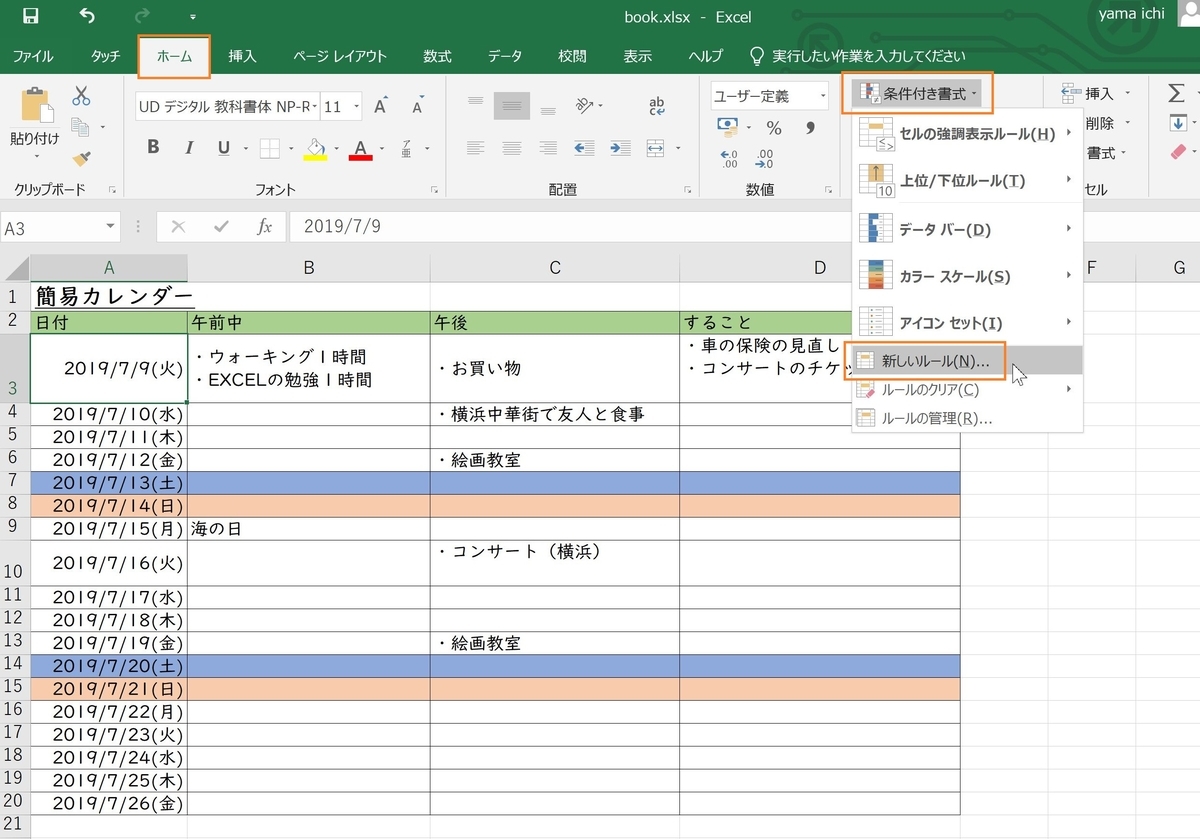
2.「数式を使用して、書式設定するセルを決定」を選択します

3.数式に、「=$E3=1」と入力し、書式で赤塗りを設定し、OK
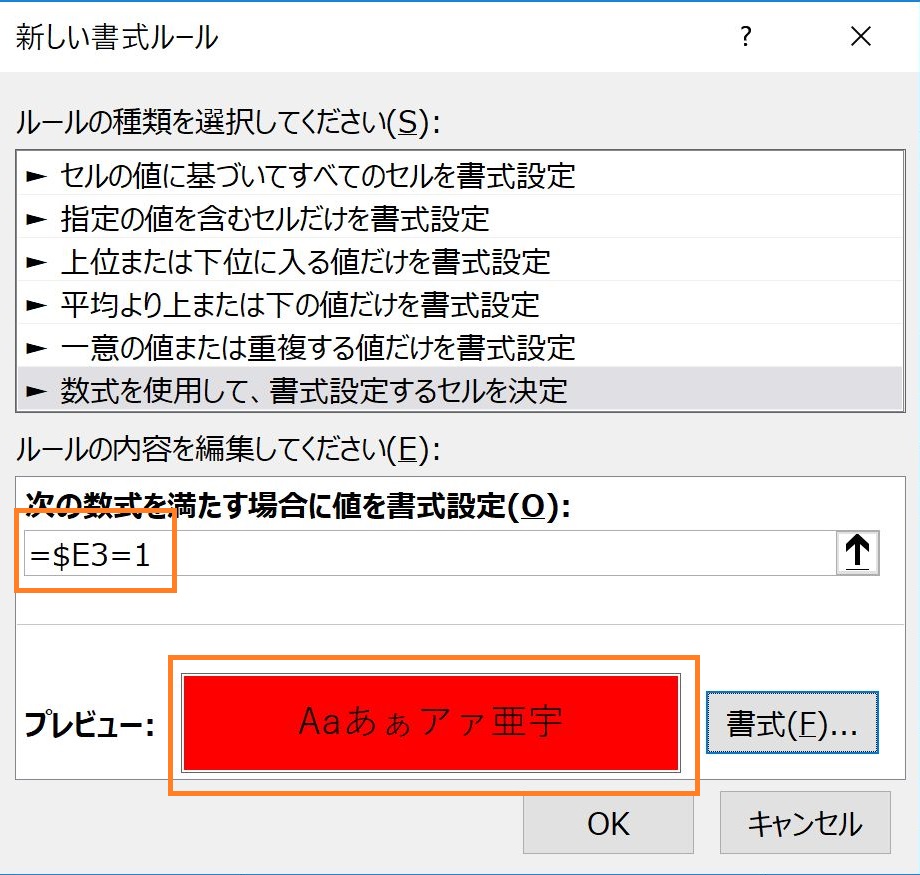
4.再度、ホーム→条件付き書式→ルールの管理で、書式ルールの表示で「このワークシート」を選択します
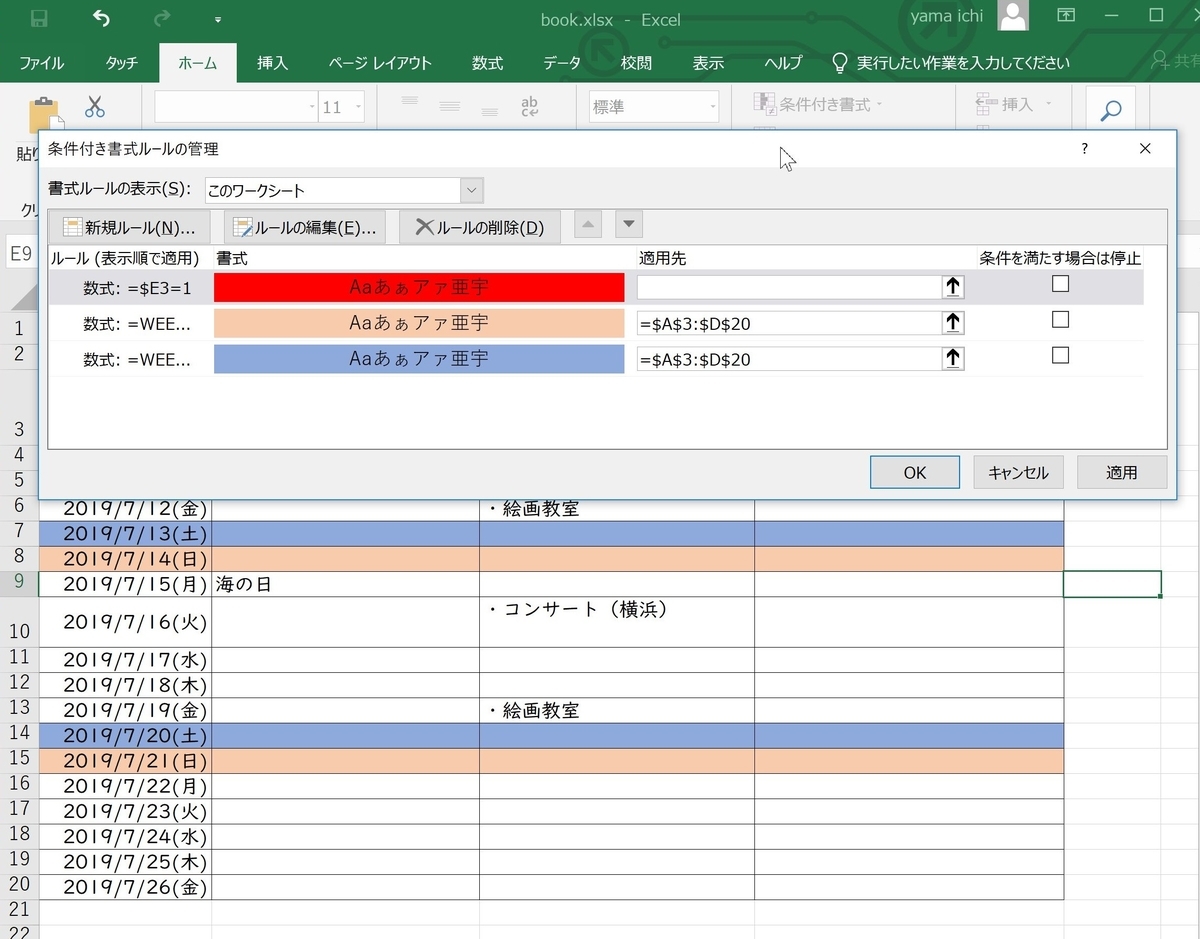
5.さきほど作成したルールの適用先に「=$A$3:$D$20」と入力し、OK
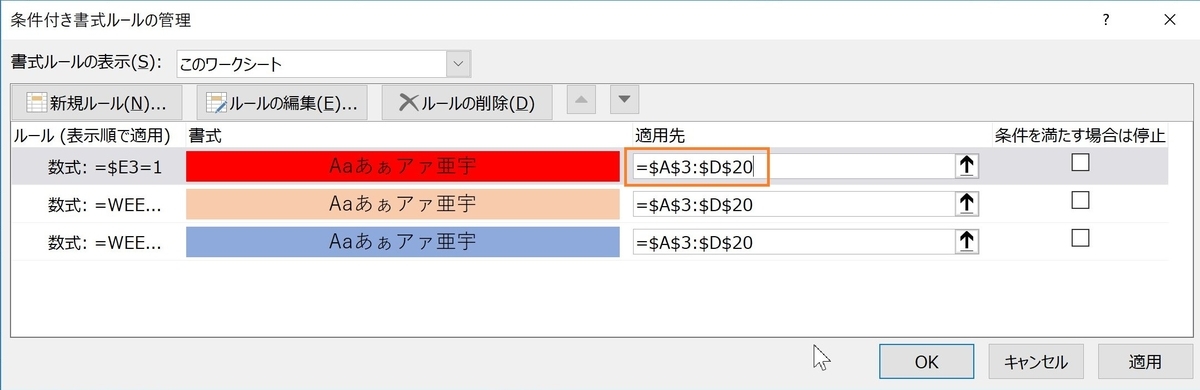
6.2019/7/15の行のE列に、「1」を入力すると、その日が赤塗りになります
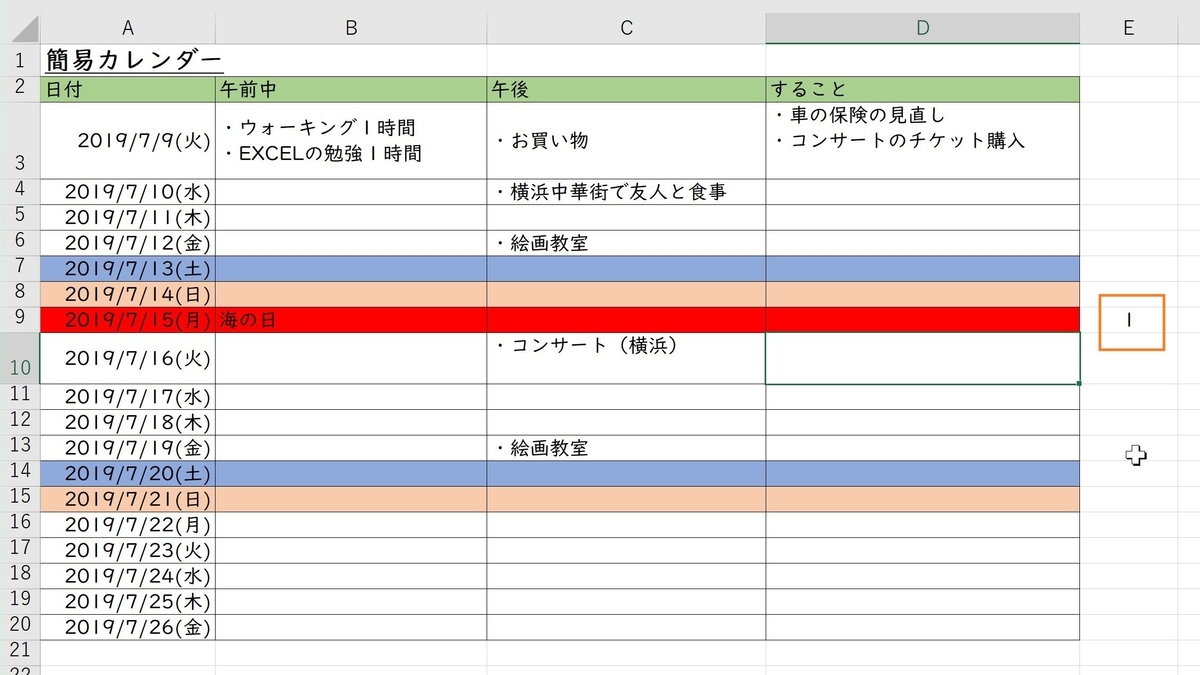
祝日、または有給休暇などでお休みのときは、
E列に「1」を入力することで、赤塗りとなり、
さらにカレンダーらしくなりました。